A Search Index teljesen érvényes és elengedhetetlen Windows-folyamat
- A számítógépen történő kereséshez a Windows a searchindexer.exe folyamatot használja.
- Bár ez a folyamat néha problémákat okozhat, jobb, ha nem tiltja le, hacsak nem szükséges.

xTELEPÍTÉS A LETÖLTÉSI FÁJLRA KATTINTVA
- Töltse le a DriverFix-et (ellenőrzött letöltési fájl).
- Kattintson Indítsa el a szkennelést hogy megtalálja az összes problémás illesztőprogramot.
- Kattintson Frissítse az illesztőprogramokat új verziók beszerzése és a rendszer hibáinak elkerülése érdekében.
- A DriverFix-et letöltötte 0 olvasói ebben a hónapban.
Ha elolvassa ezt a cikket, valószínűleg a SearchIndexer.exe néven ismert Windows-folyamat felkeltette az érdeklődését. Ez a szolgáltatás, más néven Windows Search Indexer, egyszerűsíti az indexelést az eszközön a nagyobb kényelem érdekében.
Egy korábbi darabban elmélyültünk a fortélyaiban Microsoft Windows keresőindexelő magas CPU-használat. Most azonban hasonló helyzetben találjuk magunkat.
Mindazonáltal kulcsfontosságú, hogy azonosítsuk a mögöttes okot, mielőtt kezelnénk a problémát.
Mi az a Search Indexer?
A Windows Search Indexer egy háttérszolgáltatás, amelynek célja, hogy a keresési eredmények szükség esetén mindig elérhetők legyenek. Az optimális Windows-keresési élmény érdekében elengedhetetlen, hogy a Search Indexer működjön.

Ez a szolgáltatás azonban időnként a szükségesnél több RAM-ot használ fel, ami memóriaproblémákat okozhat a számítógépén.
A rendszer egyik legfontosabb jellemzője, hogy lehetővé teszi a felhasználók számára a fájlok és mappák könnyű megtalálását különféle módszerekkel, beleértve a Start menün vagy a Windows Intézőn keresztül végzett kereséseket. Ezeken az alapvető funkciókon kívül más elemek is részt vesznek a teljes fájlkeresési folyamatban.
Mi a Microsoft Windows Search Indexer célja?
Amikor fájlokat keres Windows számítógépén, valószínűleg a Windows keresőmotorjára hagyatkozik a munka elvégzésében. A Windows Search Indexer nevű keresőmotort egy Windows szolgáltatás működteti.
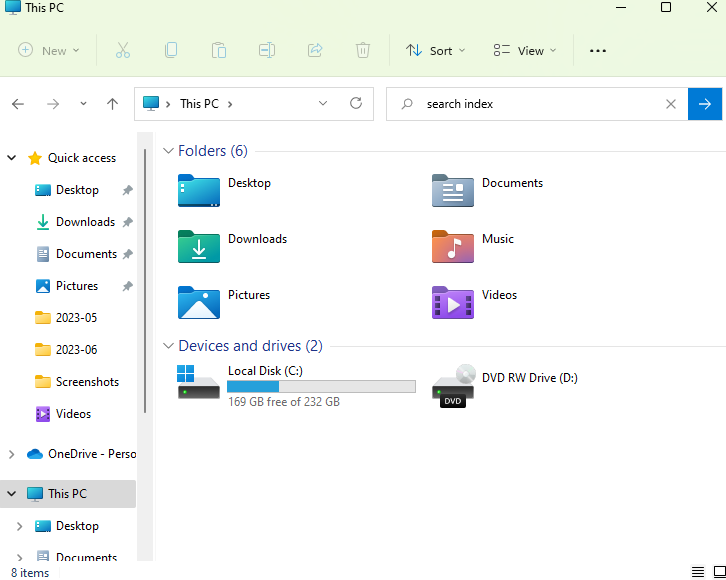
Feladata az összes fájl indexelése, hogy azok könnyen megkereshetők és elérhetők legyenek a különféle szolgáltatásokon, például a Start menü keresőmezőjén, a Windows Intézőn és a Könyvtárakon keresztül.
A szolgáltatás futtatásáért felelős végrehajtható fájl neve SearchIndexer.exe, és megtalálható a Rendszer32 számítógépének könyvtárában.
Mit csinál egy keresőindexelő?
A Windows Search Indexer egy integrált eszköz, amely szorgalmasan keresi a tartalmat a különböző területeken helyekre, beleértve, de nem kizárólagosan, a saját mappát, a Start menüt, az e-mail klienst és a névjegyeket lista.
A legtöbb feladatot megkönnyíti és időben elérhetővé teszi, amikor sürgősen szüksége van bizonyos fájlokra.
A keresőindexelő vírus?
A searchindexer.exe teljesen érvényes, és semmiképpen sem vírus. Ha a felhasználók aggódnak, érdemes megfontolni egy alapos rendszerellenőrzést a nagyobb nyugalom érdekében.
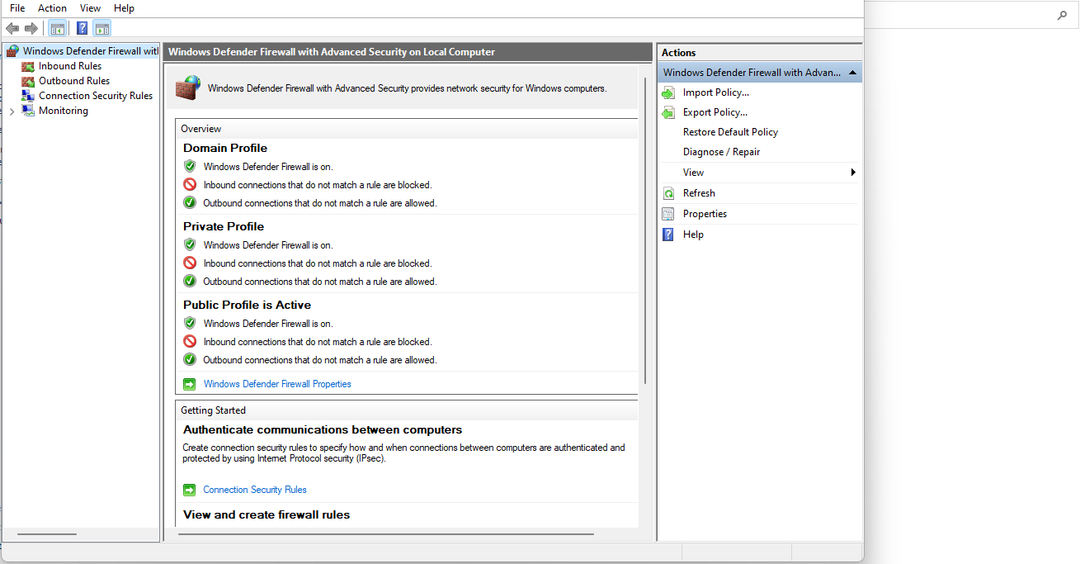
A keresési indexet a Microsoft fejlesztette ki és tanúsította. Ennek a szoftvernek a felhasználók milliói vannak világszerte.
Le kell tiltani a Windows indexelést?
- Előnyök – Ha gyakran keres a mappák és fájlok között, előfordulhat, hogy találkozott a Windows Search Indexerrel. Érdemes azonban megjegyezni, hogy ha letiltja ezt a funkciót, a számítógép teljesítménye jelentősen csökken lendületet.
- Hátrányok – Amikor a Windows Search Indexer a háttérben fut, általában sok CPU-erőforrást használ fel. Ha azonban letiltja, észreveheti, hogy többé nem fog tudni keresni bizonyos fájlokat.
A keresési indexelés lelassítja a számítógépet?
Ha lassabb számítógépet használ, teljesítménycsökkenést tapasztalhat a keresési indexelés miatt. Az indexelés kikapcsolása azonban növelheti a sebességet, és a szükséges lendületet adhatja számítógépének.
- Uhssvc.exe: Mi ez, és el kell távolítani?
- Mi az a Vrol.exe, és el kell távolítania?
Egy kompatibilis rendszer ritkán tapasztal problémát az eszköz kapacitásával kapcsolatban, ezért ez a számítógép típusától függően változhat.
Hogyan távolíthatok el egy mappát a keresési indexből?
- megnyomni a Rajt gombot a számítógépen, és nyissa meg Beállítások.
- Kattintson Adatvédelem és beállítások, most válassza ki Windows keresése.

- Kattintson Adjon hozzá egy kizárt mappát, ezután válassza ki a hozzáadni vagy kizárni kívánt meghajtót vagy mappát.
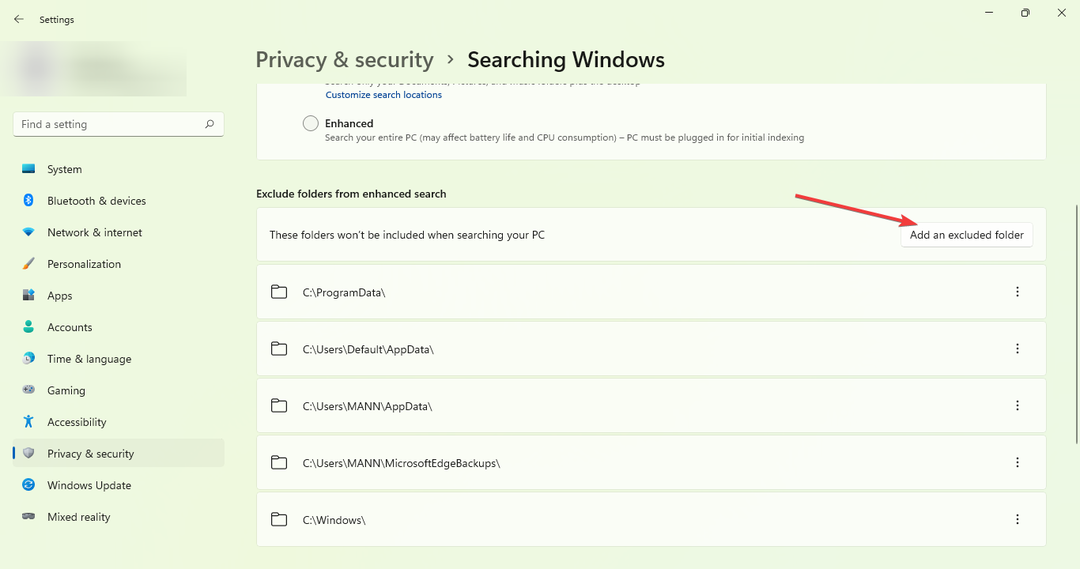
- Most kattintson a három pont és érintse meg Távolítsa el.

- Végül egyszerűen Kijárat Beállítások, ha végzett a folyamattal.
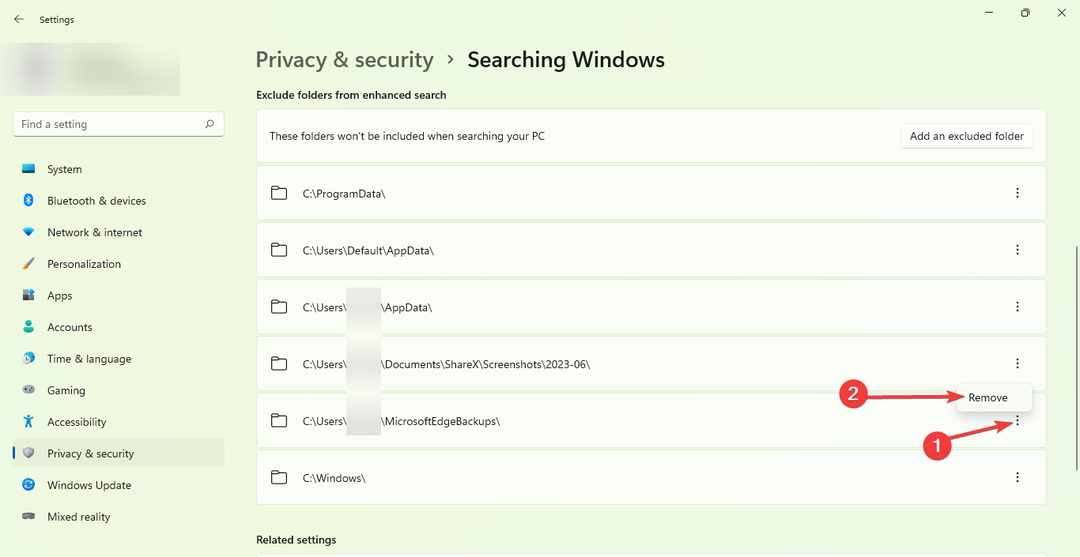
Átfogó útmutatónk célja, hogy enyhítse aggodalmait, és értékes információkkal szolgáljon. Őszintén reméljük, hogy kézikönyvünk hasznos tippeket adott.
Ha további problémákba ütközik a searchindexer.exe fájllal kapcsolatban, javasoljuk, hogy tekintse át részletes útmutatónkat A keresési indexelés kikapcsolva. Ez az útmutató összehasonlítható megoldásokat kínál a probléma megoldására.
Őszintén értékeljük visszajelzését, és szívesen hallanánk gondolatait. Kérjük, hagyjon megjegyzést alább, és ossza meg velünk véleményét.
Még mindig vannak problémái? Javítsa ki őket ezzel az eszközzel:
SZPONSORÁLT
Egyes illesztőprogramokkal kapcsolatos problémák gyorsabban megoldhatók egy erre a célra szolgáló eszközzel. Ha továbbra is problémái vannak az illesztőprogramokkal, töltse le DriverFix és néhány kattintással üzembe helyezheti. Ezt követően hagyja, hogy átvegye az irányítást, és gyorsan javítsa ki az összes hibáját!


